华硕笔记本装win8 华硕笔记本Win8系统安装步骤
更新时间:2024-04-10 09:59:52作者:xiaoliu
华硕笔记本作为一款知名的电脑品牌,其装有Win8系统的笔记本在市场上备受欢迎,在安装Win8系统时,需要按照一定的步骤进行操作,以确保系统能够正常运行。下面我们将介绍华硕笔记本Win8系统的安装步骤,帮助大家更好地完成系统安装过程。
具体方法:
1.
首先将制作好的老毛桃装机版启动u盘插入电脑USB接口,然后开启电脑。等到屏幕上出现启动画面后按快捷键设置U盘启动,如下图所示
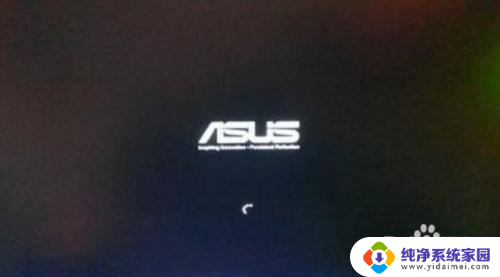
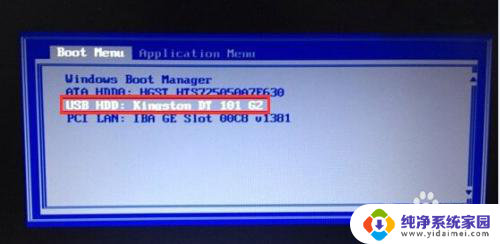
2.进入到老毛桃主菜单页面,选择菜单中的“【02】老毛桃WIN8 PE标准版(新机器)”,回车确认,如下图所示
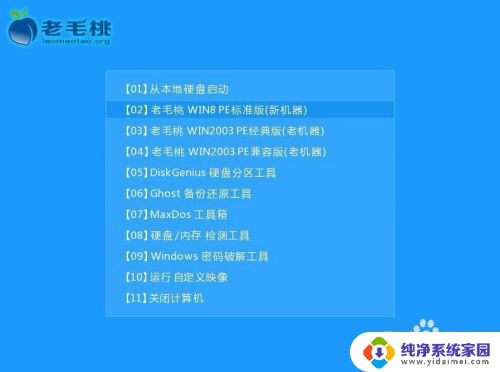
3.进入pe系统桌面后,双击打开桌面上的老毛桃PE装机工具,接着在工具主窗口中点击“浏览”按钮,如下图所示
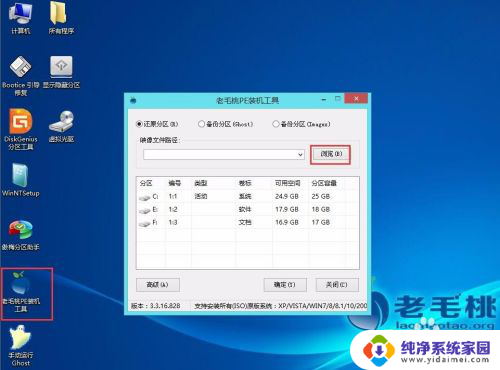
4.随后会弹出一个窗口,我们只需打开u盘。然后选择放在u盘中的win8 iso系统镜像文件,点击“打开”按钮即可,如下图所示
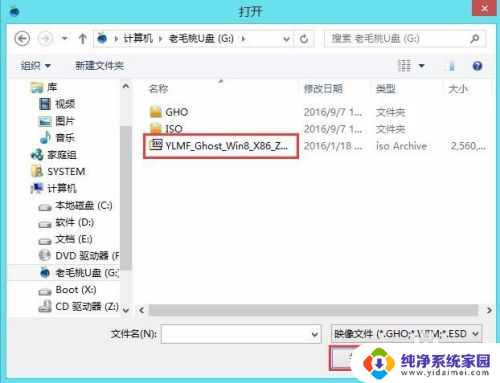
5.将系统镜像文件添加到映像文件路径下后,点击磁盘分区列表中的C盘作为系统盘。然后点击“确定”按钮,如下图所示
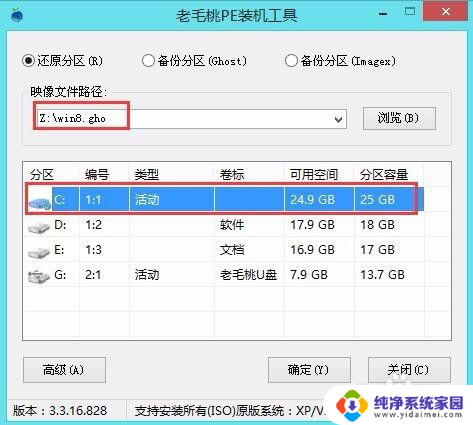
6.接着会弹出一个窗口,询问是否执行还原操作,我们只需点击“确定”即可,如下图所示

7.接下来,程序开始释放系统镜像文件,我们只需耐心等待操作完成即可,如下图所示:
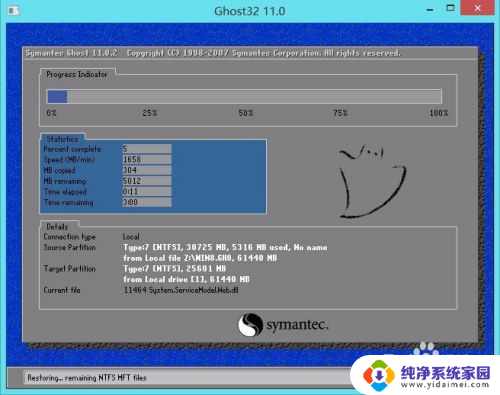
以上就是华硕笔记本安装win8的全部内容,如果你也遇到了这种情况,可以尝试按照我提供的方法来解决,希望对大家有所帮助。
华硕笔记本装win8 华硕笔记本Win8系统安装步骤相关教程
- 华硕怎样重装系统win7 华硕笔记本重装win7系统详细教程
- 笔记本电脑驱动怎么安装 华硕笔记本Fn键关闭方法
- 华硕电脑怎样u盘重装系统 华硕笔记本U盘重装系统教程
- 华硕触摸板驱动怎么安装 怎样在华硕笔记本上安装触控板驱动程序
- 华为笔记本win11 mac更改 华为笔记本 Win11 系统一键重装方法
- 笔记本电脑系统win8的能下载win7的系统吗? win8系统可以降级安装win7吗
- 华为笔记本windows安装日期 Win11系统如何查看安装日期
- 苹果笔记本做完win10驱动怎么安装 笔记本电脑驱动安装步骤
- 笔记本安装windows系统 笔记本安装系统教程视频
- 笔记本可以安装声卡么 笔记本声卡驱动安装步骤
- win10怎么制作pe启动盘 如何制作win10PE启动盘
- win2012设置虚拟机 VMware虚拟机装系统教程
- win7安装系统后安装软件乱码蓝屏 win7系统安装软件中文乱码怎么办
- hp打印机扫描怎么安装 惠普打印机怎么连接电脑安装扫描软件
- 如何将win10安装win7 Win10下如何安装Win7双系统步骤
- 电脑上安装打印机驱动怎么安装 打印机驱动程序安装步骤